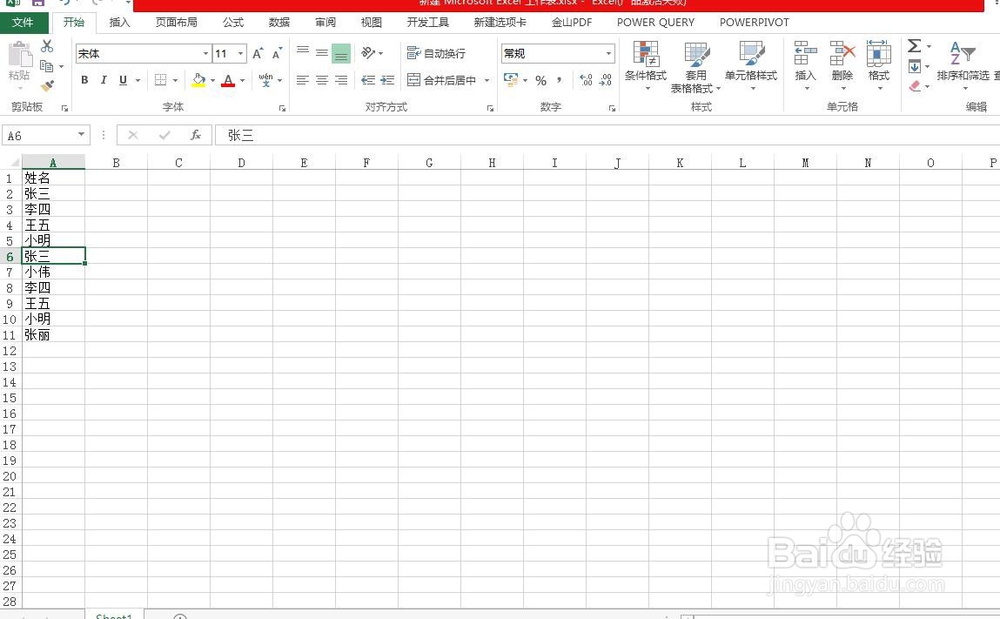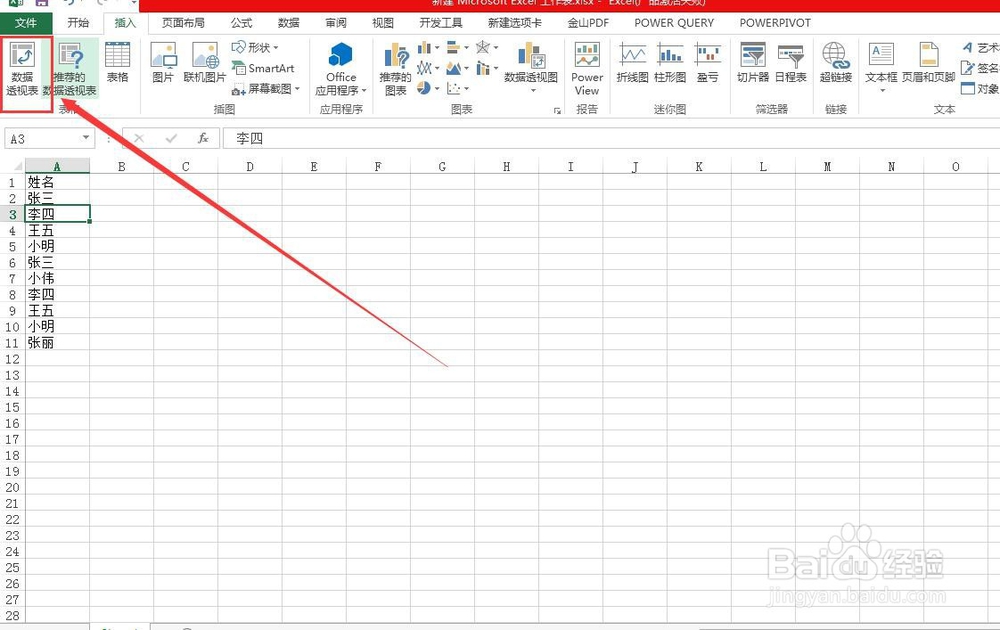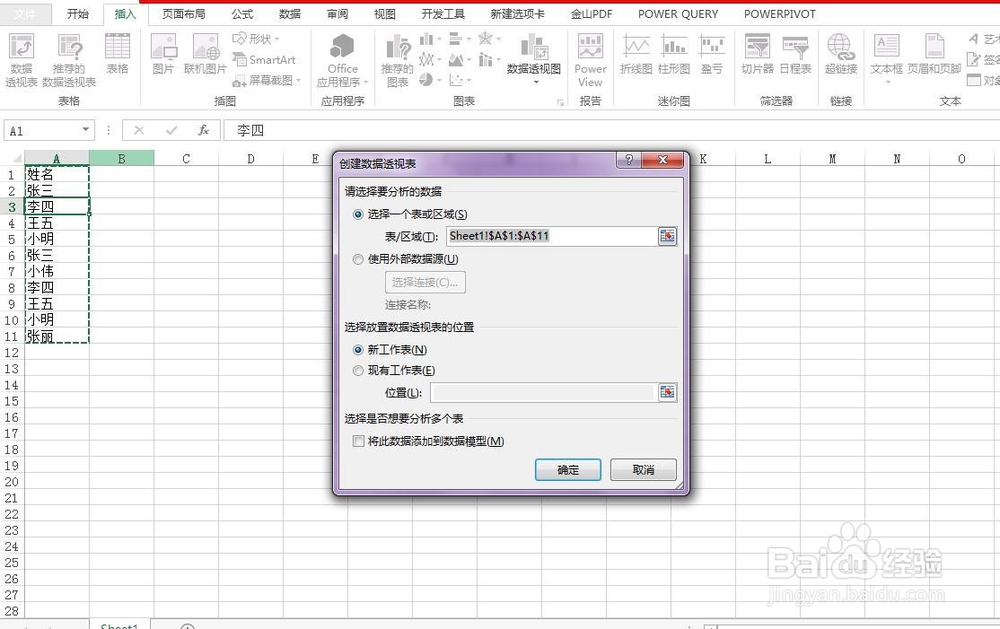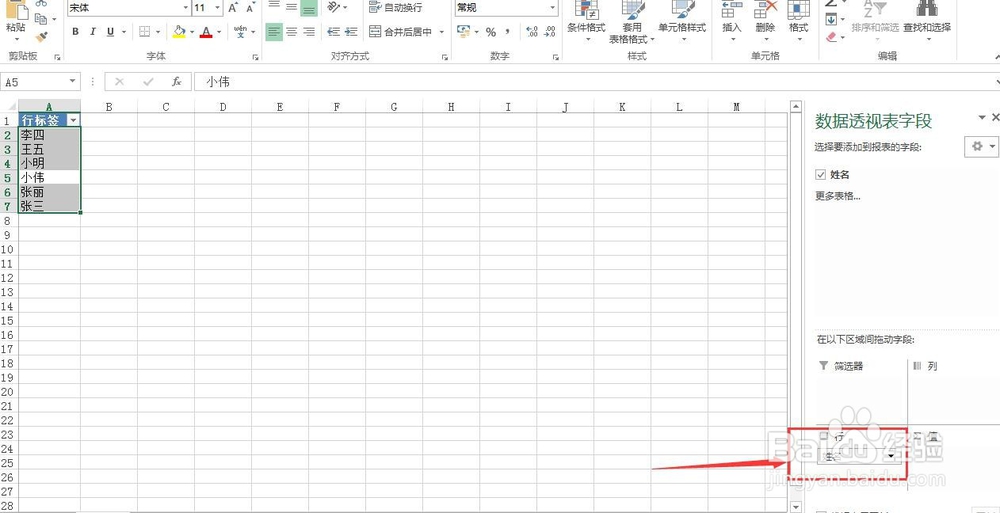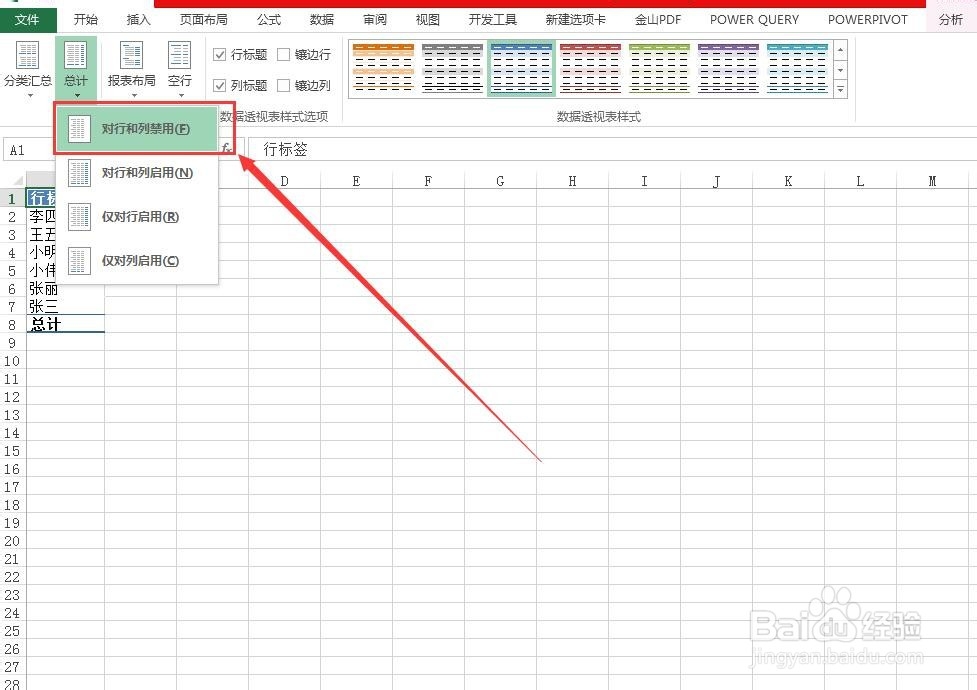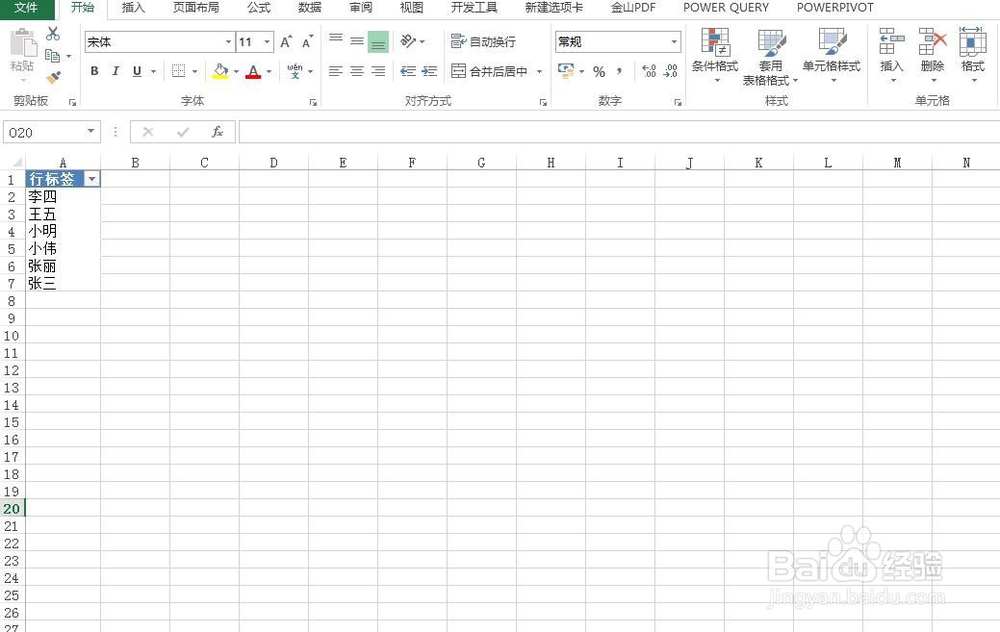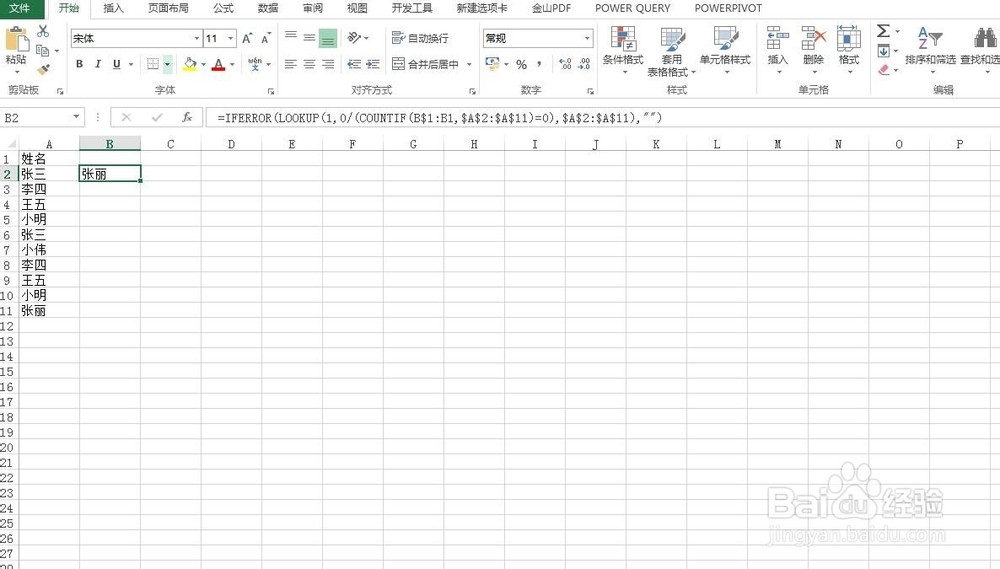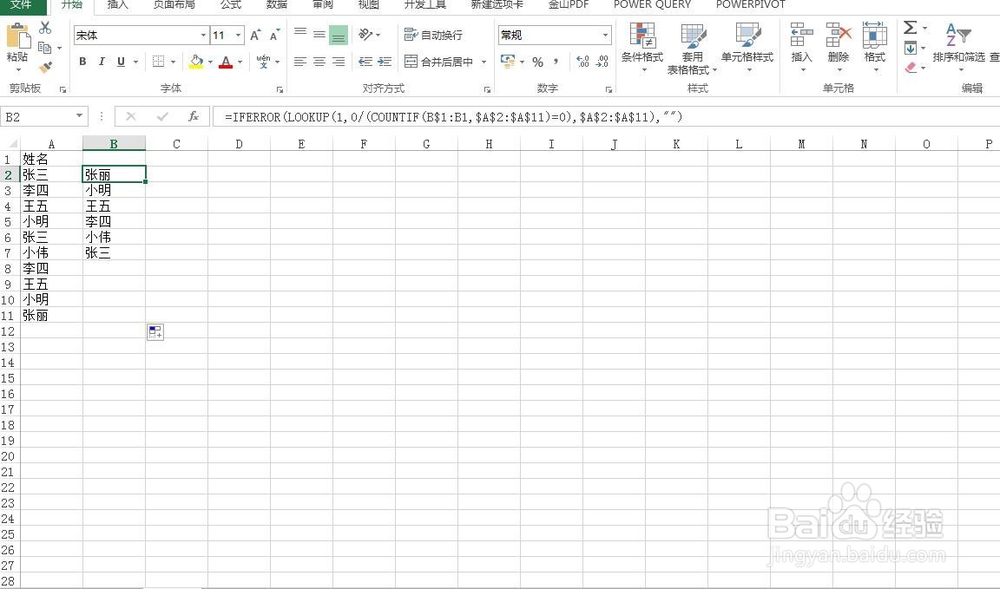EXCEL删除重复值方法汇总(二)
上次我们汇总了EXCEL删除重复值的两种方法,今天我们继续介绍另外两种方法。
工具/原料
EXCEL2013及以上版本
数据透视表
1、和之前的例子相同,以下表A列为例,我们需要将其中的不重复值筛选出来。
2、我们可以利用数据透视表实现这一目的。将鼠标置于数据区域任一单元格上,依次点击“插入”、“数据透视表”。
3、之后弹出“创建数据透视表”对话框,通常情况下我们不更改其中的操作,直接点击“确定”。
4、在数据透视表界面,将姓名拖入行字段中。
5、在总计中选择“对行和列禁用”。
6、之后就可以看到筛选效果,我们可以直接选中姓名复制到其他数据区域。
LOOKUP公式
1、我们在B2单元格输入公式=IFERROR(LOOKUP(1,0/(COUNTIF(B$1:B1,$A$2:$A$11)=0),$A$2:$A$11),"")
2、之后下拉填充,同样可以筛选出不重复值。需要注意的是我们筛选出的空白单元格其中也有内容,只不过因为是错误值没有显示而已,我们如果要复制只需要复制上方非空白单元格即可。
声明:本网站引用、摘录或转载内容仅供网站访问者交流或参考,不代表本站立场,如存在版权或非法内容,请联系站长删除,联系邮箱:site.kefu@qq.com。
阅读量:77
阅读量:86
阅读量:57
阅读量:92
阅读量:69